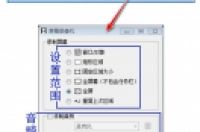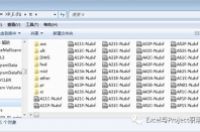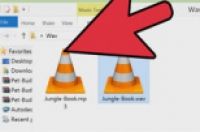
在本文中:免费的在线文件格式转换服务iTunesAudacity参考
你是否为无法在iTunes上打开Windows媒体播放器文件而苦恼? 你是否还在努力寻找转换格式的好方法?本文将提供给您几个格式转换的方法来供您参考。
方法
1:免费的在线文件格式转换服务
1:在网络上搜索免费的文件格式转换器。在搜索引擎中输入“wav文件转换为MP3格式转换器”,然后找到免费提供该类服务的网站。
2:在网页里找到提供格式转换的服务。有时候,你需要在网页里输入关键词检索才能找到这部分。
3:导入你想要转换为MP3格式的wav文件。
4:选择你想要转换的目标格式。有些网页会要求你选择你想要转换的文件格式。
5:选择文件发送的路径。如果需要的话,你可以填写邮箱地址并选择将转换后的文件发送到该指定邮箱中。有些网站允许用户自行下载转换后的文件。而有些网站则需要你留下邮箱地址来取回文件。
如果你担心留下的邮箱会收到各种垃圾邮件,那么你可以申请一个邮箱小号,来专门接收格式转换的文件。
6:找到附近的“转换”按钮。文件转换后将被发送到你的邮箱中。如果你需要转换的文件很大,那么你将收到一个附有压缩文件的邮件。
方法
2:iTunes
1:打开iTunes。
2:点击iTunes →参数选择→ 导入设置。
如果你使用的是iTunes 7或更早版本的iTunes,那么你需要在“高级”选项卡中找到“导入设置”选项。
如果你使用的是iTunes 8或更新版本,那么点击“参数设置”后,页面将直接转到带有“高级”选项卡的新页面。
3:将“导入使用”设置为“MP3编码器”。
4:选择设置参数。在“设置”旁边选择速度,你可以选择128 kbps、160 kbps或192 kbps。
如果你想要自行设定设置,那么点击“个性化...”,然后对文件的立体声比特率、抽样频率和声道进行设置。在大多数情况下,人们都想要声道设置为“立体声”。
5:点击“是”来退出导入设置窗口。
6:点击“是”来关闭常规设置窗口。
7:选择你的iTunes库中的一个或多个wav格式文件。
8:新建一个MP3格式版本的文件。根据你的iTunes版本的不同,此步的操作可能会有所不同:
选定文件后,进入“高级”选项卡并选择创建MP3版本。
右键点击文件并选择“创建MP3版本”。
方法
3:Audacity
1:下载合适版本的LAME MP3编辑器。
2:解压存档的文件夹并记住它的解压路径。
3:下载并打开免费的跨平台Audacity。
4:选择“文件”,然后选择“打开”选项。
5:从你的电脑硬盘中选择你想要转换的WAV文件。接着会在Audacity的主页面上出现文件的声波图。
6:选择文件选项卡,然后选择“以MP3格式导出”选项。
7:找到你解压出的MP3编辑器文件来继续格式转换。在Windows系统中解压后的文件名为lame_enc.dll,Mac系统中解压后的文件以libmp3lame.so命名。只有在你第一次使用该软件转换文件格式时才需要这么做。
8:选择你想要存储MP3文件的路径,如果你需要改变文件名,你也可以重命名文件。如果你是为了在iTunes上播放该文件,才将wav文件转换为MP3格式的话,你可以将转换后的文件路径设为iTunes音乐文件夹。
小提示
阅读Audacity使用手册。
Linux系统的KDE将自动使用Konqueror或K3b将WAV格式文件转换为MP3格式。
你需要准备
联网来下载软件。最好网速较快能满足下载需求。